Wie behebt man den Fehler „Empfängeradresse abgelehnt“ in Outlook?
Veröffentlicht: 2022-09-05Heutzutage verlassen sich viele Menschen auf soziale Medien und andere digitale Plattformen für die persönliche und geschäftliche Kommunikation. Von Facebook bis Instagram, WhatsApp bis E-Mail und vielen anderen offiziellen Plattformen können Sie schnell, sicher und bequem kommunizieren. Es gibt jedoch einige Herausforderungen, die bei der Nutzung digitaler Kommunikation zu Frustrationen führen können, und viele davon entstehen durch interne Fehler oder Pannen, für die es einfache Lösungen gibt.
„Warum steht in meiner E-Mail, dass der Server eine der Empfängeradressen abgelehnt hat?“ Dies ist heute eines der häufigsten E-Mail-Probleme, insbesondere in Outlook. Wie bei anderen Plattformen treten bei der Verwendung von Outlook wahrscheinlich Fehler auf. Der Fehler „Empfängeradresse abgelehnt“ ist ein Problem, das leicht zu beheben ist, aber Chaos anrichten kann, wenn Sie in Eile sind oder nicht genug über die Behebung wissen.
Was ist der Fehler „Empfängeradresse abgelehnt“?
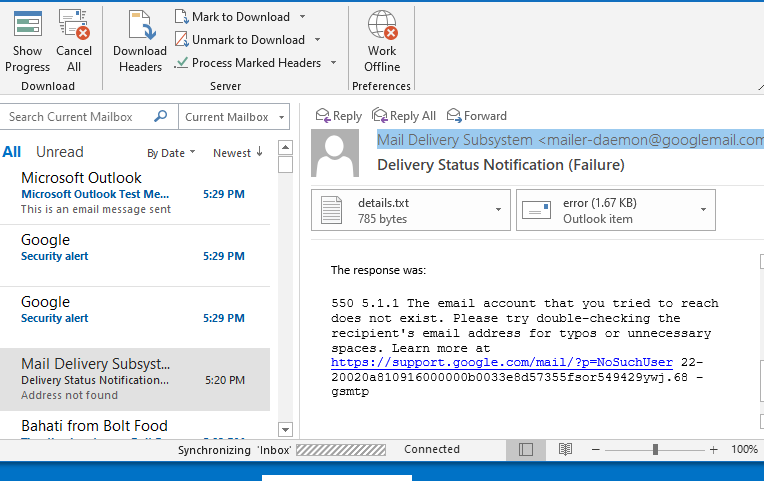
Was bedeutet es also, wenn Empfängeradresse abgelehnt wird? Oder was bedeutet 550 5.4 1 Empfängeradresse abgelehnt: Zugriff verweigert? Wenn Sie ein häufiger E-Mail-Benutzer sind, müssen Sie auf eine Bounce-Back-Nachricht mit bestimmten Fehlercodes gestoßen sein. Die häufigsten Fehlercodes sind 551 und 541, und obwohl sie raffiniert aussehen, müssen Sie sich nicht allzu sehr den Kopf kratzen. Zuerst müssen Sie wissen, was diese Fehler verursacht:
Ungültige Empfängeradresse
Dieses Problem ist wahrscheinlich einer der Hauptgründe, warum Sie sich gefragt haben: „Warum wird meine E-Mail-Adresse in Outlook abgelehnt?“ Eine der Ursachen für den Fehler „Zurückgewiesene Empfängeradresse“ ist eine ungültige Empfängeradresse. Wenn Sie es eilig haben, übersehen Sie leicht ein Zeichen, eine Zahl oder einen Buchstaben, wenn Sie die E-Mail-Adresse Ihres Empfängers eingeben. Wenn Sie dies nicht bemerken, kann die Nachricht an einen anderen Empfänger gesendet oder ein Fehler angezeigt werden.
Eine ungültige Adresse kann bedeuten, dass die E-Mail-Adresse nicht existiert oder nicht mehr aktiv ist. Das E-Mail-System kann also die Adresse des Empfängers nicht erkennen oder lokalisieren; Daher wird die Nachricht nicht gesendet.
DNS-Fehlkonfiguration
Ein Unzustellbarkeitsbericht (NDR) nach dem Senden einer Nachricht kann auch durch eine Fehlkonfiguration des Domain Name System (DNS) oder des Mailservers entstehen. Die Hauptaufgabe von DNS besteht darin, Domänennamen in eindeutige IP-Adressen zu übersetzen. Diese Übersetzung erfolgt mit einem Cache, der anfällig für Fehler ist, die ihn beschädigen könnten. In diesem Fall erhalten Sie möglicherweise bei fast allen von Ihnen gesendeten E-Mails den Fehler "Abgelehnte E-Mail". Die Fehler können durch Probleme in den Browsern oder E-Mail-Apps wie Outlook entstehen. Daher ist es wichtig, dass Sie Ihre Apps und Browser aktualisieren, insbesondere nach einem Windows 11-Upgrade.
Anti-Spam-Funktion
Die meisten Menschen verwenden die Anti-Spam-Funktion, um unnötige E-Mails aus ihren Posteingängen zu sperren. Aber manchmal kann diese Funktion nicht zwischen echten und unnötigen E-Mails unterscheiden. Möglicherweise finden Sie also einige externe Nachrichten, die an Spam umgeleitet werden. Wenn Ihr Empfänger das Spam-Regelbuch für seinen Posteingang hat, erhalten Sie wahrscheinlich die Benachrichtigung über die Ablehnung der Empfängeradresse.
DBEB Microsoft 365-Einstellungen
Microsoft 365 hat die verzeichnisbasierte Edge-Blockierung entwickelt, um es seinen Benutzern zu ermöglichen, E-Mails für unbekannte oder ungültige Empfänger zu blockieren. Wenn die Exclaimer Cloud-Einstellungen geändert wurden, können Fehler auftreten. DBEB ist eine Funktion in Exchange Online, die Ihre Ordner schützt, indem E-Mail-Nachrichten an Empfänger blockiert werden, die sich nicht im Office 365-Mandanten befinden. Der DBEB jeder Domäne ist im Mandanten standardmäßig aktiviert.
Eine der Einschränkungen von Azure AD Connect – oder einer früheren Version der Verzeichnissynchronisierungssoftware – besteht darin, dass öffentliche Ordner mit E-Mail-Adressen nicht synchronisiert werden. Neue E-Mail-aktivierte öffentliche Ordner werden nicht als Empfänger in Office 365 angezeigt, es sei denn, jemand fügt sie manuell hinzu. Um diese Einschränkung zu umgehen, hat Microsoft eine Reihe von Skripts erstellt, die automatisch neue E-Mail-aktivierte öffentliche Ordner erstellen, wenn ein neuer lokaler erstellt wird. Diese Skripts können so geplant werden, dass sie regelmäßig ausgeführt werden und im Wesentlichen die Verzeichnissynchronisierung automatisieren.
Das Erstellen eines Elements in Exchange Online, das einen lokalen öffentlichen Ordner darstellt, löst einen Synchronisierungsprozess aus. Die Skripts werden jedoch nicht mit Azure AD synchronisiert; Stattdessen erstellen sie in Exchange Online einen „Öffentlichen E-Mail-Synchronisierungsordner“. Die E-Mails sollten zu fließen beginnen, sobald DBEB den neuen Empfänger abgeholt hat. Daher werden neue E-Mails an externe Empfänger als unbekannt erkannt.
So beheben Sie den Fehler „Empfängeradresse abgelehnt“ beim Senden von E-Mails
Um dieses Problem erfolgreich zu lösen, müssen Sie zunächst die folgenden Fragen beantworten: Erhalten Sie diese Fehlercodes, wenn Sie E-Mails an einen beliebigen Empfänger senden? Haben Sie schon einmal erfolgreich E-Mails an den Empfänger gesendet? Wenn die Fehlercodes beim Senden von E-Mails an ein beliebiges Ziel angezeigt werden, liegt das Problem nicht an einem Tippfehler, sondern möglicherweise an den DNS-Konfigurationen. Hier sind ein paar Tipps, die Ihnen helfen sollen, Probleme mit abgelehnten Empfängeradressen zu beheben:
Stellen Sie sicher, dass die Empfängeradresse korrekt ist
Wenn Sie diesen Fehler erhalten, müssen Sie als Erstes überprüfen, ob die E-Mail-Adresse des Empfängers korrekt ist (wenn keine Tippfehler vorhanden sind). Wenn dies nicht hilft, überprüfen Sie, ob die E-Mail-Adresse gültig oder aktiv ist. Sie können dies über verschiedene Websites tun oder bei Google nach der Adresse suchen. Wenn die E-Mail-Adresse ungültig ist, bitten Sie Ihren Empfänger, eine andere anzugeben. Wenn der Fehler weiterhin besteht, ziehen Sie die folgenden Optionen in Betracht.
Führen Sie einen DNS- oder TCP/IP-Reset durch
Ein fehlerhafter Cache im Domain Name System führt höchstwahrscheinlich zu einem Fehler beim Versenden einer E-Mail. Außerdem können die Fehler 551 und 541 durch Störungen in den Netzwerkadaptern entstehen. Alle diese Probleme können gelöst werden, indem Sie über eine Eingabeaufforderung einen Reset durchführen. Lesen Sie die folgenden Schritt-für-Schritt-Anleitungen, um zu erfahren, wie:
- Greifen Sie unter Windows 11 auf das Suchfeld zu, indem Sie unten links auf Ihrem Computer auf „Suchen“ klicken.
- Geben Sie „cmd“ (ohne Anführungszeichen) in das Suchfeld ein, klicken Sie mit der rechten Maustaste auf das Ergebnis „Eingabeaufforderung“ und wählen Sie dann „Als Administrator ausführen“. Klicken Sie anschließend im Berechtigungsfenster auf die Schaltfläche „Ja“.
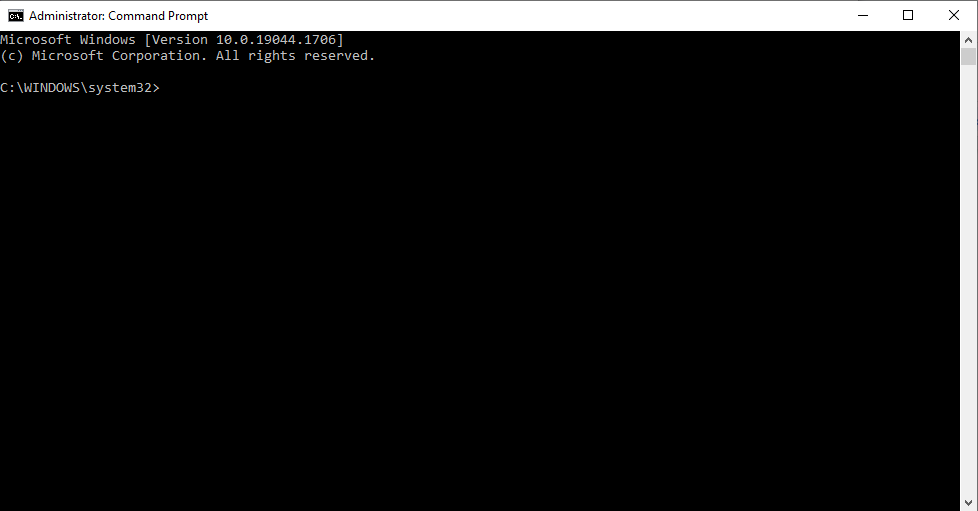

- Geben Sie nach dem Zugriff auf das Eingabeaufforderungsfenster die folgenden Befehle ein und drücken Sie nach jedem die Eingabetaste:
- ipconfig /flushdns
- nbtstat -R, nbtstat -RR
- Netsh int alles zurücksetzen
- Netsh int ip zurückgesetzt
- netsh winsock zurückgesetzt
- Wenn Sie fertig sind, können Sie das Fenster schließen und versuchen, die E-Mails erneut zu senden.
Wenn das Problem weiterhin besteht, können Sie die Befehle erneut ausführen, um sicherzustellen, dass die Probleme nicht von DNS oder Netzwerkadaptern herrühren. Wenn dies nicht der Fall ist, fahren Sie mit den folgenden Techniken fort.
Speichern Sie alle öffentlichen Ordner vor Ort
Wie bereits erwähnt, sind einige „Recipient Address Rejected: Access Denied“-Fehler mit der Option „Directory-Based Edge Blocking“ (DBEB) verbunden. Dieser Fehler tritt auf, wenn Sie Ihre E-Mail mit Exclaimer Cloud über Microsoft 365 konfigurieren, da dies bekanntermaßen dazu führt, dass externe E-Mails abgelehnt werden. Um das Problem zu lösen:
- Greifen Sie über Ihren Browser oder Ihre App auf die Microsoft Azure Active Directory Connect-Plattform zu.
- Klicken Sie nach der Anmeldung im linken Menü auf „Optionale Funktionen“ und tippen Sie auf das Kontrollkästchen, um es anzukreuzen. Aktivieren Sie dann rechts das Kontrollkästchen „Exchange Mail Public Folders“.
- Tippen Sie auf Weiter, um die Änderungen zu speichern.
- Versuchen Sie als Nächstes erneut, die E-Mail zu senden, und prüfen Sie, ob der Fehler behoben wurde.
Die Auswahl der Option „Exchange Mail Public Folders“ umfasst E-Mail-Adressen innerhalb und außerhalb des Unternehmens. So können Sie Nachrichten ohne Einschränkungen sicher an externe Adressen senden.
Ordner in Exchange Online aufbewahren
Sie können Ihre Ordner auch in Exchange Online aufbewahren, um DBEB-bezogene Probleme zu vermeiden. E-Mail-aktivierte öffentliche Ordner in Exchange Online unterstützen die DBEB-Option nicht. Sie müssen also zum Hauptmenü gehen, um Ihre Einstellungen zu konfigurieren. Dazu gehört, dass Sie einige Ihrer Ordner auf Exchange Online halten, sodass Sie ohne Einschränkungen E-Mails an interne und externe Links / Adressen senden können. Sie sollten jedoch wissen, dass dies die Sicherheit Ihrer Daten gefährden kann.
Hier ist eine einfache Anleitung, die Ihnen durch das Verfahren hilft:
- Melden Sie sich mit Ihren Microsoft-Kontodaten bei Exchange Online an. Windows 11 speichert Ihre Daten, sodass Sie sie nur erneut auswählen müssen.
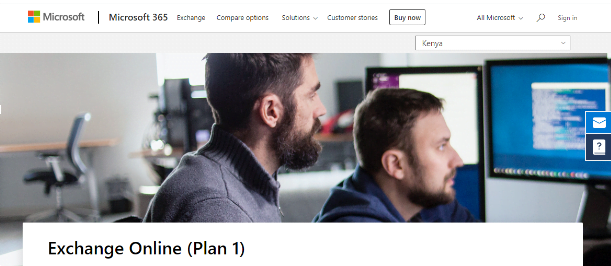
- Navigieren Sie dort zu „Hauptfluss“ und tippen Sie dann auf die Registerkarte „Regeln“.
- Klicken Sie als Nächstes unter den vielen angezeigten Regeln auf „An Exclaimer Cloud zu sendende Nachrichten identifizieren“ und wählen Sie dann „Bearbeiten“ aus.
- Navigieren Sie unten zur Option „Ausnahme hinzufügen“.
- Unter „Folgenden Connector verwenden…“ wählen Sie „Der Empfänger…ist diese Person“.
- Fügen Sie die Postfächer hinzu, die Sie für öffentliche Ordner verwenden möchten. Speichern Sie dann die Änderungen.
- Versuchen Sie zuletzt, die E-Mail erneut zu senden, um festzustellen, ob die Fehler verschwunden sind.
Deaktivieren Sie die Option Directory-Based Edge Blocking (DBEB).
Das vollständige Blockieren der Aktionen der DBEB-Option ist die einzige praktikable Alternative, nachdem andere Wege versucht wurden, sie zu umgehen, aber die Fehler bleiben bestehen. Laut Microsoft-Support ist es die beste Lösung, Ihren Domänentyp von autorisierend auf internes Relay zu ändern. Dadurch wird DBEB deaktiviert, und alle E-Mails, auf die in Exchange Online nicht zugegriffen werden kann, werden an E-Mail-aktivierte öffentliche Ordner vor Ort weitergeleitet. Sie können diesen Schritten folgen, um DBEB zu deaktivieren:
- Nachdem Sie sich bei Exchange Online angemeldet haben, können Sie über den Abschnitt E-Mail-Fluss auf die Registerkarte Akzeptierte Domänen zugreifen.
- Klicken Sie neben der Stammdomäne Ihres öffentlichen Ordners auf Bearbeiten.
- Wählen Sie als Nächstes zum Deaktivieren von DBEB die Option „Interne Relay-Domäne“ aus dem Abschnitt „Diese akzeptierte Domäne ist“ aus und klicken Sie auf Speichern.
Beachten Sie, dass die Verwendung dieser Methode den Datenverkehr auf Ihrem lokalen Exchange-Server erhöhen kann. Dies liegt daran, dass E-Mails, die von nicht vorhandenen Empfängern empfangen werden, an den lokalen Exchange-Server weitergeleitet werden, anstatt abgelehnt zu werden.
Exchange kann E-Mail-Schleifen erkennen – Nachrichten, die ein paar Mal hin und her gesendet werden – verhindert dies jedoch nicht. Wenn der Empfänger der E-Mail nicht lokal vorhanden ist, wird die Nachricht an Exchange Online zurückgegeben und erneut lokal weitergeleitet. Dieser Prozess kann unbegrenzt fortgesetzt werden.
Fazit
Es gibt mehrere Möglichkeiten, um sicherzustellen, dass der Fehler „Empfängeradresse abgelehnt“ Sie nicht daran hindert, E-Mails reibungslos zu versenden. Die meisten dieser Lösungen sind oben erläutert. Es ist ratsam, mit einer weniger komplizierten Lösung zu beginnen und nur fortzufahren, wenn die Fehler nicht verschwinden. Sie können auch einen PC-Optimierer wie BoostSpeed 12 verwenden, um Ihre Registrierung zu bereinigen, um die Wahrscheinlichkeit zufälliger Fehler zu verringern.

Beheben Sie PC-Probleme mit Auslogics BoostSpeed
Neben der Reinigung und Optimierung Ihres PCs schützt BoostSpeed die Privatsphäre, diagnostiziert Hardwareprobleme, bietet Tipps zur Steigerung der Geschwindigkeit und bietet mehr als 20 Tools, um die meisten PC-Wartungs- und Serviceanforderungen abzudecken.
Manchmal können Sie die Fehler nicht beheben, egal was Sie tun. In diesem Fall ist es ratsam, professionelle Hilfe in Anspruch zu nehmen oder sich über die rechtlichen Websites mit Microsoft-Experten in Verbindung zu setzen.
